常用绘图软件格式转换方法
- 格式:docx
- 大小:13.99 KB
- 文档页数:2
![CAD图形转换方法[整理版]](https://uimg.taocdn.com/a93ff43fbc64783e0912a21614791711cc7979e5.webp)
如有雷同,纯属巧合CAD图形转换为图片的方法关于CAD图纸转化为jpg等图片格式的方法,本人总结和归纳了四大类,其中每一大类又有不同的几种方法,望朋友们加以研究,融会贯通,找到最适合自已的方法:第一类:打印法。
(以打印设置为核心,之后转存图片格式)方法之一:添选postscript level 1打印机,输出eps文件,Photoshop转存为图片格式。
具体步骤:如下a、下拉菜单“文件”>>“打印机管理器”>>弹出窗口里双击“添加打印机向导”>>“简介”下一步>>“开始”下一步>>“打印机型号” 默认(生产商Adobe型号postscript level 1)下一步>>“输入PCP或PC2”下一步>>“端口”里把右上面的点为“打印到文件” 下一步>>“打印机名称”下一步>>“完成”。
b、然后准备画好的CAD图进行打印,在“打印设备”里下拉选择“Postscript Level 1”,在右下面勾选“打印到文件”,并选择要保存的EPS文件路径。
c、确认其它打印设置,内容、颜色、线宽等,之后确定。
d、用Photoshop打开导出的EPS文件,设置相应的分辨率。
文件打开后,根据自己的需要调整、修改,最后合并图层,另存为想要的图片格式就OK啦。
方法之二:用PbulishToWeb JPG.pc3打印机,直接打印输出JPG文件。
具体步骤:如下a、准备画好的CAD图,之后点“打印图标”,弹出对话框。
b、在“打印设备”里点下拉,选择“PbulishToWeb JPG.pc3”打印机。
c、在“打印设置”里下拉选择其中一个尺寸,最后点确定。
OK。
第二类:抓图法。
(以屏幕抓图功能为核心,之后保存图片格式)方法之一:键盘特殊功能键[Print Screen Sys Rq],按键抓图。
具体步骤:a、键盘上[Print Screen Sys Rq]键(距F12键很近),点击可将屏幕显示内容抓下。
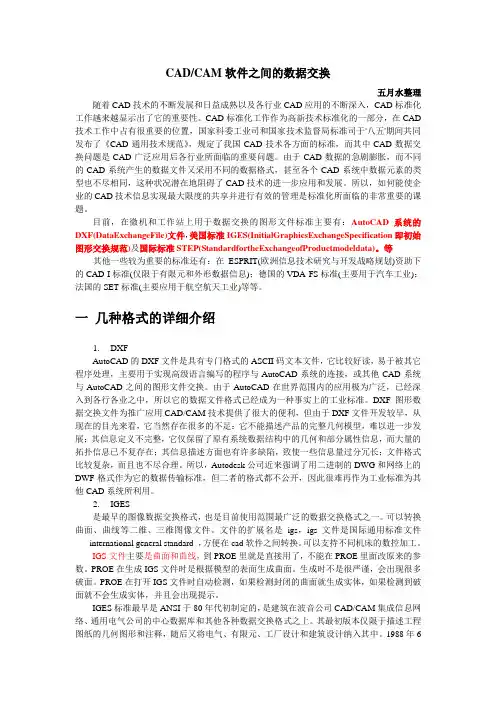
CAD/CAM软件之间的数据交换五月水整理随着CAD技术的不断发展和日益成熟以及各行业CAD应用的不断深入,CAD标准化工作越来越显示出了它的重要性。
CAD标准化工作作为高新技术标准化的一部分,在CAD 技术工作中占有很重要的位置,国家科委工业司和国家技术监督局标准司于'八五'期间共同发布了《CAD通用技术规范》,规定了我国CAD技术各方面的标准,而其中CAD数据交换问题是CAD广泛应用后各行业所面临的重要问题。
由于CAD数据的急剧膨胀,而不同的CAD系统产生的数据文件又采用不同的数据格式,甚至各个CAD系统中数据元素的类型也不尽相同,这种状况潜在地阻碍了CAD技术的进一步应用和发展。
所以,如何能使企业的CAD技术信息实现最大限度的共享并进行有效的管理是标准化所面临的非常重要的课题。
目前,在微机和工作站上用于数据交换的图形文件标准主要有:AutoCAD系统的DXF(DataExchangeFile)文件,美国标准IGES(InitialGraphicsExchangeSpecification即初始图形交换规范)及国际标准STEP(StandardfortheExchangeofProductmodeldata)。
等其他一些较为重要的标准还有:在ESPRIT(欧洲信息技术研究与开发战略规划)资助下的CAD-I标准(仅限于有限元和外形数据信息);德国的VDA-FS标准(主要用于汽车工业);法国的SET标准(主要应用于航空航天工业)等等。
一几种格式的详细介绍1.DXFAutoCAD的DXF文件是具有专门格式的ASCII码文本文件,它比较好读,易于被其它程序处理,主要用于实现高级语言编写的程序与AutoCAD系统的连接,或其他CAD系统与AutoCAD之间的图形文件交换。
由于AutoCAD在世界范围内的应用极为广泛,已经深入到各行各业之中,所以它的数据文件格式已经成为一种事实上的工业标准。
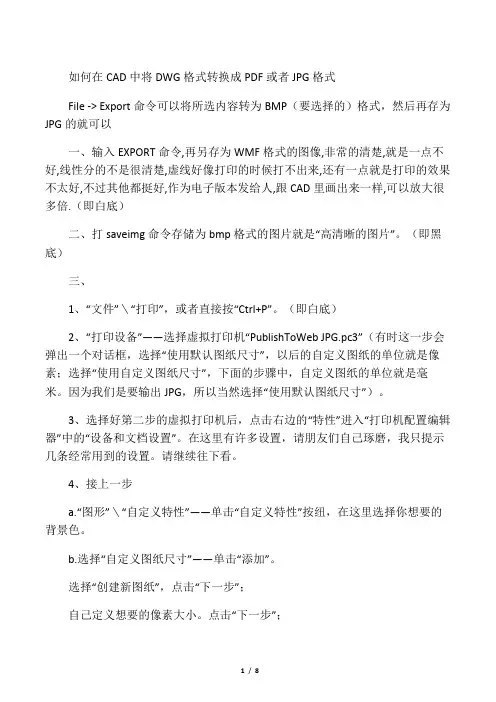
如何在CAD中将DWG格式转换成PDF或者JPG格式File -> Export命令可以将所选内容转为BMP(要选择的)格式,然后再存为JPG的就可以一、输入EXPORT命令,再另存为WMF格式的图像,非常的清楚,就是一点不好,线性分的不是很清楚,虚线好像打印的时候打不出来,还有一点就是打印的效果不太好,不过其他都挺好,作为电子版本发给人,跟CAD里画出来一样,可以放大很多倍.(即白底)二、打saveimg命令存储为bmp格式的图片就是“高清晰的图片”。
(即黑底)三、1、“文件”\“打印”,或者直接按“Ctrl+P”。
(即白底)2、“打印设备”——选择虚拟打印机“PublishToWeb JPG.pc3”(有时这一步会弹出一个对话框,选择“使用默认图纸尺寸”,以后的自定义图纸的单位就是像素;选择“使用自定义图纸尺寸”,下面的步骤中,自定义图纸的单位就是毫米。
因为我们是要输出JPG,所以当然选择“使用默认图纸尺寸”)。
3、选择好第二步的虚拟打印机后,点击右边的“特性”进入“打印机配置编辑器”中的“设备和文档设置”。
在这里有许多设置,请朋友们自己琢磨,我只提示几条经常用到的设置。
请继续往下看。
4、接上一步a.“图形”\“自定义特性”——单击“自定义特性”按纽,在这里选择你想要的背景色。
b.选择“自定义图纸尺寸”——单击“添加”。
选择“创建新图纸”,点击“下一步”;自己定义想要的像素大小。
点击“下一步”;取一个自定义图纸的名称,如“我的JPG”。
点击“下一步”;点击“完成”后,再点击“确定”退出“打印机配置编辑器”对话框。
5、在“打印设备”右下角有一个“文件名和路径”,在这里可以更改你想要输出JPG图的路径。
(注:如果在第一步选择“文件”\“页面设置”,虽然界面和“文件”\“打印”非常相似,但却没有可选择的文件输出路径设置,请朋友们留意了。
)6、点击“打印设置”,在“图纸尺寸”中选择CAD定义好的图纸,如果不能满足你的需要,就选择刚才自己定义的图纸。
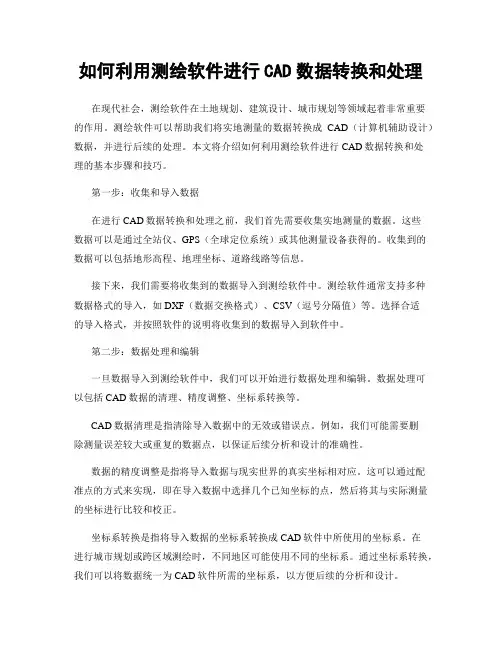
如何利用测绘软件进行CAD数据转换和处理在现代社会,测绘软件在土地规划、建筑设计、城市规划等领域起着非常重要的作用。
测绘软件可以帮助我们将实地测量的数据转换成CAD(计算机辅助设计)数据,并进行后续的处理。
本文将介绍如何利用测绘软件进行CAD数据转换和处理的基本步骤和技巧。
第一步:收集和导入数据在进行CAD数据转换和处理之前,我们首先需要收集实地测量的数据。
这些数据可以是通过全站仪、GPS(全球定位系统)或其他测量设备获得的。
收集到的数据可以包括地形高程、地理坐标、道路线路等信息。
接下来,我们需要将收集到的数据导入到测绘软件中。
测绘软件通常支持多种数据格式的导入,如DXF(数据交换格式)、CSV(逗号分隔值)等。
选择合适的导入格式,并按照软件的说明将收集到的数据导入到软件中。
第二步:数据处理和编辑一旦数据导入到测绘软件中,我们可以开始进行数据处理和编辑。
数据处理可以包括CAD数据的清理、精度调整、坐标系转换等。
CAD数据清理是指清除导入数据中的无效或错误点。
例如,我们可能需要删除测量误差较大或重复的数据点,以保证后续分析和设计的准确性。
数据的精度调整是指将导入数据与现实世界的真实坐标相对应。
这可以通过配准点的方式来实现,即在导入数据中选择几个已知坐标的点,然后将其与实际测量的坐标进行比较和校正。
坐标系转换是指将导入数据的坐标系转换成CAD软件中所使用的坐标系。
在进行城市规划或跨区域测绘时,不同地区可能使用不同的坐标系。
通过坐标系转换,我们可以将数据统一为CAD软件所需的坐标系,以方便后续的分析和设计。
在数据处理完成后,我们可以对数据进行编辑。
这包括添加或删除点、线、面等CAD要素,进行数据的切割、合并等操作。
通过数据编辑,我们可以根据具体的需求对数据进行修正和完善。
第三步:CAD数据转换一旦数据处理和编辑完成,我们可以将数据转换为CAD格式的文件。
CAD文件可以包括DWG(DWG是AutoCAD的原生文件格式)和DXF等。
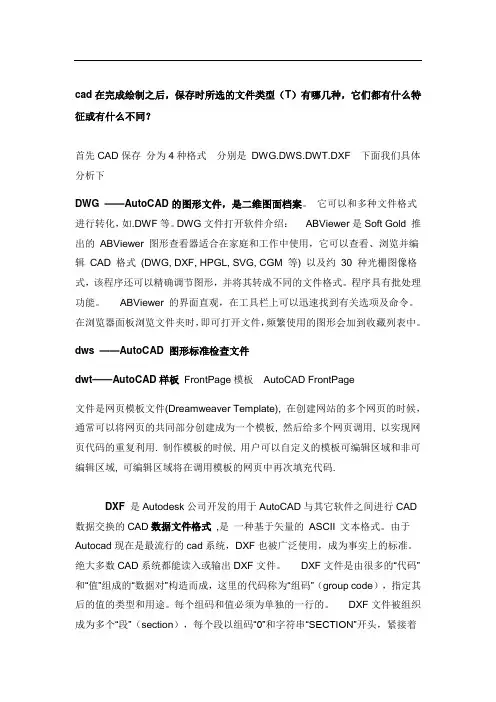
cad在完成绘制之后,保存时所选的文件类型(T)有哪几种,它们都有什么特征或有什么不同?首先CAD保存分为4种格式分别是DWG.DWS.DWT.DXF 下面我们具体分析下DWG ——AutoCAD的图形文件,是二维图面档案。
它可以和多种文件格式进行转化,如.DWF等。
DWG文件打开软件介绍:ABViewer是Soft Gold 推出的ABViewer 图形查看器适合在家庭和工作中使用,它可以查看、浏览并编辑CAD 格式(DWG, DXF, HPGL, SVG, CGM 等) 以及约30 种光栅图像格式,该程序还可以精确调节图形,并将其转成不同的文件格式。
程序具有批处理功能。
ABViewer 的界面直观,在工具栏上可以迅速找到有关选项及命令。
在浏览器面板浏览文件夹时,即可打开文件,频繁使用的图形会加到收藏列表中。
dws ——AutoCAD 图形标准检查文件dwt——AutoCAD样板FrontPage模板AutoCAD FrontPage文件是网页模板文件(Dreamweaver Template), 在创建网站的多个网页的时候,通常可以将网页的共同部分创建成为一个模板, 然后给多个网页调用, 以实现网页代码的重复利用. 制作模板的时候, 用户可以自定义的模板可编辑区域和非可编辑区域, 可编辑区域将在调用模板的网页中再次填充代码.DXF 是Autodesk公司开发的用于AutoCAD与其它软件之间进行CAD 数据交换的CAD数据文件格式,是一种基于矢量的ASCII 文本格式。
由于Autocad现在是最流行的cad系统,DXF也被广泛使用,成为事实上的标准。
绝大多数CAD系统都能读入或输出DXF文件。
DXF文件是由很多的“代码”和“值”组成的“数据对”构造而成,这里的代码称为“组码”(group code),指定其后的值的类型和用途。
每个组码和值必须为单独的一行的。
DXF文件被组织成为多个“段”(section),每个段以组码“0”和字符串“SECTION”开头,紧接着是组码“2”和表示段名的字符串(如HEADER)。
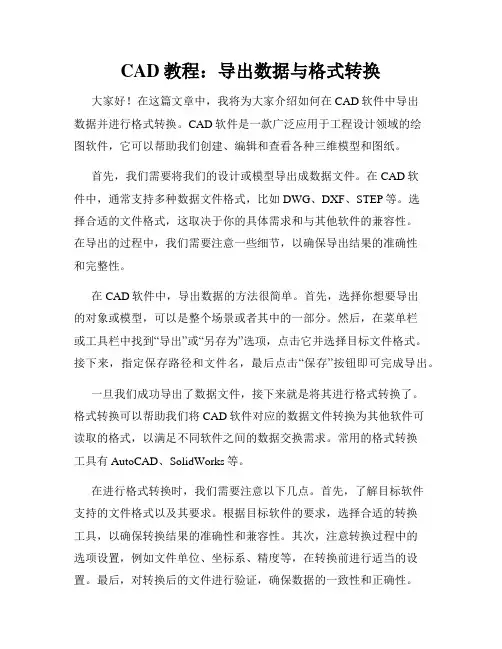
CAD教程:导出数据与格式转换大家好!在这篇文章中,我将为大家介绍如何在CAD软件中导出数据并进行格式转换。
CAD软件是一款广泛应用于工程设计领域的绘图软件,它可以帮助我们创建、编辑和查看各种三维模型和图纸。
首先,我们需要将我们的设计或模型导出成数据文件。
在CAD软件中,通常支持多种数据文件格式,比如DWG、DXF、STEP等。
选择合适的文件格式,这取决于你的具体需求和与其他软件的兼容性。
在导出的过程中,我们需要注意一些细节,以确保导出结果的准确性和完整性。
在CAD软件中,导出数据的方法很简单。
首先,选择你想要导出的对象或模型,可以是整个场景或者其中的一部分。
然后,在菜单栏或工具栏中找到“导出”或“另存为”选项,点击它并选择目标文件格式。
接下来,指定保存路径和文件名,最后点击“保存”按钮即可完成导出。
一旦我们成功导出了数据文件,接下来就是将其进行格式转换了。
格式转换可以帮助我们将CAD软件对应的数据文件转换为其他软件可读取的格式,以满足不同软件之间的数据交换需求。
常用的格式转换工具有AutoCAD、SolidWorks等。
在进行格式转换时,我们需要注意以下几点。
首先,了解目标软件支持的文件格式以及其要求。
根据目标软件的要求,选择合适的转换工具,以确保转换结果的准确性和兼容性。
其次,注意转换过程中的选项设置,例如文件单位、坐标系、精度等,在转换前进行适当的设置。
最后,对转换后的文件进行验证,确保数据的一致性和正确性。
在进行格式转换时,我们可以根据具体需求选择不同的转换方式。
例如,对于简单的平面图或图纸,我们可以直接进行格式转换,将其转换为PDF、JPEG或PNG等常见的图片格式。
对于复杂的三维模型,则需要使用专业的三维模型转换软件,如SolidWorks、3ds Max等,将CAD软件的数据文件转换为目标软件支持的格式,如STL、IGES、STEP等。
除了格式转换,我们还可以进行数据处理和优化。
CAD软件通常支持一些数据处理工具,如缩放、旋转、裁剪等,可以帮助我们对导出的数据进行调整和优化。
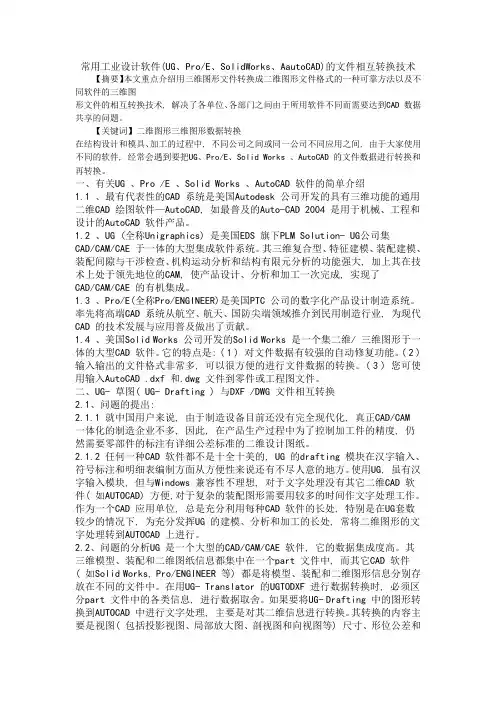
常用工业设计软件(UG、Pro/E、SolidWorks、AautoCAD)的文件相互转换技术【摘要】本文重点介绍用三维图形文件转换成二维图形文件格式的一种可靠方法以及不同软件的三维图形文件的相互转换技术, 解决了各单位、各部门之间由于所用软件不同而需要达到CAD 数据共享的问题。
【关键词】二维图形三维图形数据转换在结构设计和模具、加工的过程中, 不同公司之间或同一公司不同应用之间, 由于大家使用不同的软件, 经常会遇到要把UG、Pro/E、Solid Works 、AutoCAD 的文件数据进行转换和再转换。
一、有关UG 、Pro /E 、Solid Works 、AutoCAD 软件的简单介绍1.1 、最有代表性的CAD 系统是美国Autodesk 公司开发的具有三维功能的通用二维CAD 绘图软件—AutoCAD, 如最普及的Auto-CAD 2004 是用于机械、工程和设计的AutoCAD 软件产品。
1.2 、UG (全称Unigraphics) 是美国EDS 旗下PLM Solution- UG公司集CAD/CAM/CAE 于一体的大型集成软件系统。
其三维复合型、特征建模、装配建模、装配间隙与干涉检查、机构运动分析和结构有限元分析的功能强大, 加上其在技术上处于领先地位的CAM, 使产品设计、分析和加工一次完成, 实现了CAD/CAM/CAE 的有机集成。
1.3 、Pro/E(全称Pro/ENGINEER)是美国PTC 公司的数字化产品设计制造系统。
率先将高端CAD 系统从航空、航天、国防尖端领域推介到民用制造行业, 为现代CAD 的技术发展与应用普及做出了贡献。
1.4 、美国Solid Works 公司开发的Solid Works 是一个集二维/ 三维图形于一体的大型CAD 软件。
它的特点是: ( 1 ) 对文件数据有较强的自动修复功能。
( 2 ) 输入输出的文件格式非常多, 可以很方便的进行文件数据的转换。
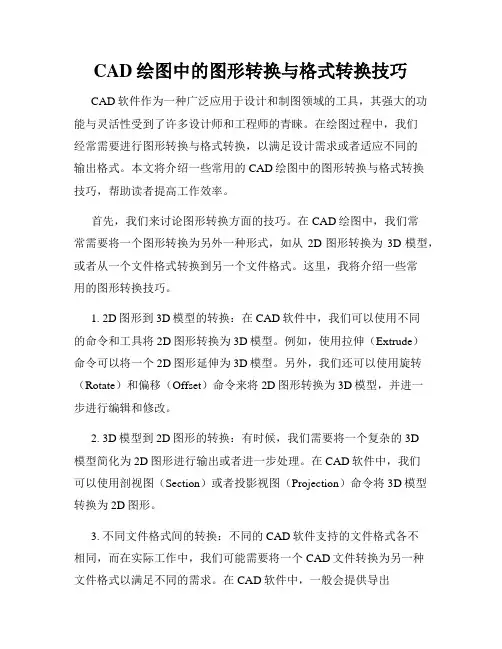
CAD绘图中的图形转换与格式转换技巧CAD软件作为一种广泛应用于设计和制图领域的工具,其强大的功能与灵活性受到了许多设计师和工程师的青睐。
在绘图过程中,我们经常需要进行图形转换与格式转换,以满足设计需求或者适应不同的输出格式。
本文将介绍一些常用的CAD绘图中的图形转换与格式转换技巧,帮助读者提高工作效率。
首先,我们来讨论图形转换方面的技巧。
在CAD绘图中,我们常常需要将一个图形转换为另外一种形式,如从2D图形转换为3D模型,或者从一个文件格式转换到另一个文件格式。
这里,我将介绍一些常用的图形转换技巧。
1. 2D图形到3D模型的转换:在CAD软件中,我们可以使用不同的命令和工具将2D图形转换为3D模型。
例如,使用拉伸(Extrude)命令可以将一个2D图形延伸为3D模型。
另外,我们还可以使用旋转(Rotate)和偏移(Offset)命令来将2D图形转换为3D模型,并进一步进行编辑和修改。
2. 3D模型到2D图形的转换:有时候,我们需要将一个复杂的3D模型简化为2D图形进行输出或者进一步处理。
在CAD软件中,我们可以使用剖视图(Section)或者投影视图(Projection)命令将3D模型转换为2D图形。
3. 不同文件格式间的转换:不同的CAD软件支持的文件格式各不相同,而在实际工作中,我们可能需要将一个CAD文件转换为另一种文件格式以满足不同的需求。
在CAD软件中,一般会提供导出(Export)或者导入(Import)命令来进行文件格式的转换。
例如,我们可以将一个CAD文件导出为DXF(Drawing Exchange Format)格式,以便与其他CAD软件进行兼容。
接下来,让我们来探讨一下格式转换方面的技巧。
在CAD绘图中,格式转换是指将一个CAD文件转换为另一种输出格式,如将CAD图纸转换为PDF文件或者图像文件。
下面是一些常用的格式转换技巧。
1. CAD图纸到PDF文件的转换:PDF文件是一种广泛使用的文件格式,可以方便地在不同的设备和平台上进行查看和共享。
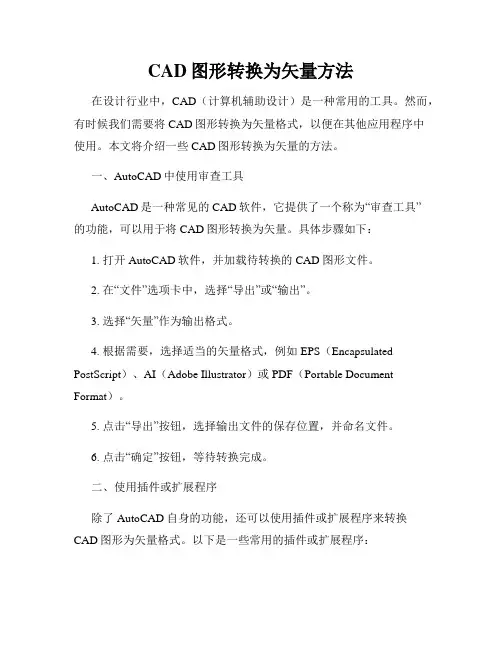
CAD图形转换为矢量方法在设计行业中,CAD(计算机辅助设计)是一种常用的工具。
然而,有时候我们需要将CAD图形转换为矢量格式,以便在其他应用程序中使用。
本文将介绍一些CAD图形转换为矢量的方法。
一、AutoCAD中使用审查工具AutoCAD是一种常见的CAD软件,它提供了一个称为“审查工具”的功能,可以用于将CAD图形转换为矢量。
具体步骤如下:1. 打开AutoCAD软件,并加载待转换的CAD图形文件。
2. 在“文件”选项卡中,选择“导出”或“输出”。
3. 选择“矢量”作为输出格式。
4. 根据需要,选择适当的矢量格式,例如EPS(Encapsulated PostScript)、AI(Adobe Illustrator)或PDF(Portable Document Format)。
5. 点击“导出”按钮,选择输出文件的保存位置,并命名文件。
6. 点击“确定”按钮,等待转换完成。
二、使用插件或扩展程序除了AutoCAD自身的功能,还可以使用插件或扩展程序来转换CAD图形为矢量格式。
以下是一些常用的插件或扩展程序:1. Adobe Illustrator插件:可以将CAD图形直接导入Adobe Illustrator,并将其转换为矢量格式。
2. Inkscape:这是一种免费的矢量绘图软件,支持导入CAD图形并将其转换为矢量格式。
3. CorelDRAW:这是一种常用的矢量绘图软件,可以导入CAD图形并进行转换。
具体步骤根据不同的插件或扩展程序可能会有所不同,但大多数情况下,您只需将CAD图形导入应用程序中,然后选择矢量格式并进行转换。
三、使用在线转换工具如果您没有安装CAD软件或插件,也可以使用在线工具来将CAD图形转换为矢量格式。
以下是一些常见的在线转换工具:1. Zamzar:这是一个多功能的在线文件转换工具,支持将CAD图形转换为矢量格式。
2. CloudConvert:这是另一个多功能的在线文件转换工具,支持各种文件格式,包括CAD图形的转换。
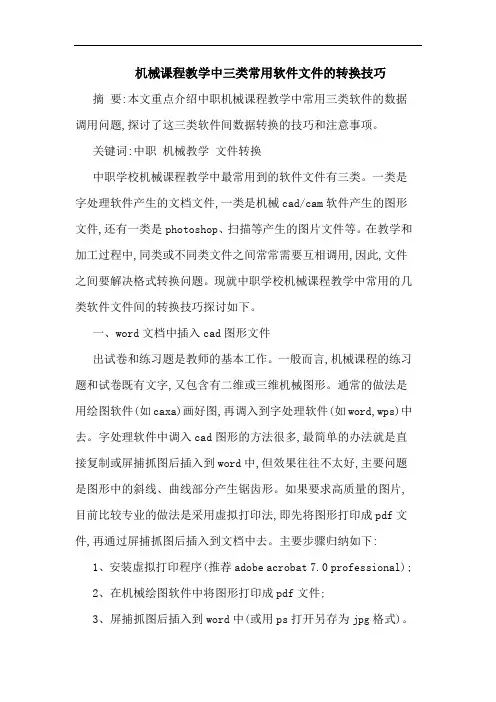
机械课程教学中三类常用软件文件的转换技巧摘要:本文重点介绍中职机械课程教学中常用三类软件的数据调用问题,探讨了这三类软件间数据转换的技巧和注意事项。
关键词:中职机械教学文件转换中职学校机械课程教学中最常用到的软件文件有三类。
一类是字处理软件产生的文档文件,一类是机械cad/cam软件产生的图形文件,还有一类是photoshop、扫描等产生的图片文件等。
在教学和加工过程中,同类或不同类文件之间常常需要互相调用,因此,文件之间要解决格式转换问题。
现就中职学校机械课程教学中常用的几类软件文件间的转换技巧探讨如下。
一、word文档中插入cad图形文件出试卷和练习题是教师的基本工作。
一般而言,机械课程的练习题和试卷既有文字,又包含有二维或三维机械图形。
通常的做法是用绘图软件(如caxa)画好图,再调入到字处理软件(如word,wps)中去。
字处理软件中调入cad图形的方法很多,最简单的办法就是直接复制或屏捕抓图后插入到word中,但效果往往不太好,主要问题是图形中的斜线、曲线部分产生锯齿形。
如果要求高质量的图片,目前比较专业的做法是采用虚拟打印法,即先将图形打印成pdf文件,再通过屏捕抓图后插入到文档中去。
主要步骤归纳如下:1、安装虚拟打印程序(推荐adobe acrobat 7.0 professional);2、在机械绘图软件中将图形打印成pdf文件;3、屏捕抓图后插入到word中(或用ps打开另存为jpg格式)。
虚拟打印的特点是图形效果比较好,操作简单。
当然,cad图形转换成字处理软件中的文档图片还有很多其它方法,教学实践中主要视图片质量要求和个人习惯而定,没有最好的方法,只有最合适自己的方法。
二、图片文件转换成机械cad文件教学中常遇到扫描或照相产生的一些文件,如pdf、dwf和jpg 等格式文件,这些文件能否转换成cad文件?如果不能的话,就必须重画,但要重新画一遍的确不容易。
目前图片文件转换成机械cad 文件的办法确实不多,虽然有些转换软件宣称可以转换,但实际效果不好,特别是当图片中有圆和曲线时效果更差,如有需要,可以考虑以下两个办法:1、如果没有严格的尺寸要求,图形不太复杂,可以采用底图调入法。
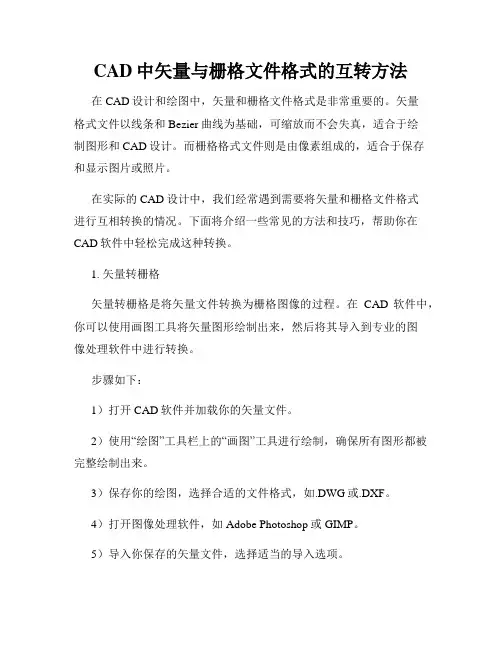
CAD中矢量与栅格文件格式的互转方法在CAD设计和绘图中,矢量和栅格文件格式是非常重要的。
矢量格式文件以线条和Bezier曲线为基础,可缩放而不会失真,适合于绘制图形和CAD设计。
而栅格格式文件则是由像素组成的,适合于保存和显示图片或照片。
在实际的CAD设计中,我们经常遇到需要将矢量和栅格文件格式进行互相转换的情况。
下面将介绍一些常见的方法和技巧,帮助你在CAD软件中轻松完成这种转换。
1. 矢量转栅格矢量转栅格是将矢量文件转换为栅格图像的过程。
在CAD软件中,你可以使用画图工具将矢量图形绘制出来,然后将其导入到专业的图像处理软件中进行转换。
步骤如下:1)打开CAD软件并加载你的矢量文件。
2)使用“绘图”工具栏上的“画图”工具进行绘制,确保所有图形都被完整绘制出来。
3)保存你的绘图,选择合适的文件格式,如.DWG或.DXF。
4)打开图像处理软件,如Adobe Photoshop或GIMP。
5)导入你保存的矢量文件,选择适当的导入选项。
6)进行必要的调整和编辑,并将矢量图形转换为栅格图像。
7)保存你的转换后的栅格图像。
2. 栅格转矢量栅格转矢量是将栅格图像转换为矢量图形的过程。
矢量图形以几何形状和线条的方式描述图像,能够方便地进行编辑和缩放。
在CAD软件中,也存在着将栅格图像转换为矢量图形的方法。
步骤如下:1)打开CAD软件并加载你的栅格图像。
2)选择“插入”选项卡上的“图片”工具,导入你的栅格图像。
3)根据需要调整图像的大小和位置。
4)使用“光栅图像到矢量图形”工具将栅格图像转换为矢量图形。
5)进行必要的编辑和调整,确保转换后的矢量图形与原始图像一致。
6)保存你的转换后的矢量文件,选择合适的文件格式,如.DWG 或.DXF。
3. 工具与插件除了上述方法,还有一些专门用于矢量与栅格文件格式转换的工具和插件可供使用。
例如,AutoCAD软件本身就提供了一些功能强大的转换工具,能够方便地进行矢量和栅格文件格式的转换。
怎样把psd格式转换为cdr格式文件
在coreldraw中格式的转换相信大家还不是很熟悉,容易搞混。
最常见的PS、CDR、AI,PS是功能强大的图像处理软件,CDR和AI 是常用的矢量图形制作工具,在做一些设计作品的时候几款软件偏重不同,各有互补。
下面店铺给大家整理了一些关于把psd格式转换为cdr格式文件的方法。
希望大家喜欢。
把psd格式转换为cdr格式文件的方法步骤
1、需要在PS里做一个psd的源文件。
2、做好的PS文件,Ctrl+S保存,保存类型为psd的源文件格式。
3、找到刚刚保存的psd格式文件,鼠标右键单击打开方式为CoreIDRAW X7。
或者,还可以双击打开cdr软件,执行“文件→导入”命令。
4、文件导入在CoreIDRAW X7之后,我们就会看到在cdr软件中显示的是之前在PS中做好的PSD的源文件,可以打开“对象管理器”泊坞窗进行查看,如下图所示,选择绘图页面的小椭圆,在“对象管理器”中会有相应的提示。
CAD文件格式转换方法在设计和工程领域,CAD(Computer-Aided Design,计算机辅助设计)软件是必不可少的工具。
不同的CAD软件通常支持不同的文件格式,因此在与其他人合作或使用不同的CAD软件时,转换CAD文件格式变得非常重要。
下面将介绍几种常用的CAD文件格式转换方法,以帮助您更高效地处理CAD文件。
1. DWG到DXF格式转换DWG(Drawing,AutoCAD绘图)格式是AutoCAD软件的原生文件格式,而DXF(Drawing Exchange Format,绘图交换格式)是一种通用的CAD文件格式,几乎可以在任何CAD软件中打开。
转换DWG 文件到DXF格式非常简单,只需打开AutoCAD软件,点击“文件”菜单,选择“另存为”,在保存类型中选择DXF格式,然后点击保存即可。
2. DWG到PDF格式转换转换DWG文件到PDF格式可以方便地与其他人分享设计文件,因为PDF格式文件在几乎所有平台和设备上都可以打开。
您可以使用AutoCAD软件内置的打印功能将DWG文件转换为PDF格式,只需在打印对话框中选择PDF作为打印机,然后点击打印即可。
3. STEP到IGES格式转换STEP(Standard for the Exchange of Product model data,产品模型数据交换标准)和IGES(Initial Graphics Exchange Specification,图形交换规范)是两种常用的通用CAD文件格式,可以在不同的CAD软件之间互相转换。
为了将STEP文件转换为IGES格式,您可以使用专业的CAD文件转换软件,例如“AnyCAD Exchange3D”,只需打开STEP 文件,选择“另存为”并将文件格式更改为IGES,然后点击保存即可。
4. STL到OBJ格式转换STL(Stereolithography,立体光刻)和OBJ(Object,对象)是用于3D打印和建模的两种常见文件格式。
dxf转plt方法在CAD设计和制图领域,经常需要将DXF(Drawing Exchange Format)文件转换成PLT(Plotter)文件,以便在绘图仪上输出。
DXF是一种用于交换和共享CAD数据的文件格式,而PLT是一种向绘图仪发送绘图指令的文件格式。
本文将介绍几种常见的DXF转PLT的方法。
方法一:使用CAD软件进行转换大多数CAD软件都内置了DXF转PLT的功能。
以下是一些常用的CAD软件及其操作步骤:1. AutoCAD:打开要转换的DXF文件,选择“文件”菜单中的“另存为”选项。
在保存类型(Save As Type)中选择PLT文件格式,然后点击保存。
2. SolidWorks:打开DXF文件,选择“文件”菜单中的“另存为”选项。
在保存类型(Save As Type)中选择PLT格式,然后点击保存。
3. DraftSight:打开DXF文件,选择“文件”菜单中的“导出”选项。
在导出类型(Export Type)中选择PLT文件格式,然后点击导出。
4. FreeCAD:打开DXF文件,选择“文件”菜单中的“导出”选项。
在导出类型(Export Type)中选择PLT文件格式,然后点击导出。
需要注意的是,不同CAD软件的操作步骤可能会有所差异,请根据具体软件的功能和界面进行操作。
方法二:使用转换软件如果你不想使用CAD软件进行转换,可以使用专门的DXF转PLT转换软件。
以下是一些常见的转换软件:1. Acme CAD Converter:这是一款专门用于CAD文件格式转换的软件,支持将DXF文件转换成PLT格式。
使用该软件,你只需打开DXF文件,选择输出格式为PLT,然后点击转换按钮。
2. Any DWG to PDF Converter:虽然这款软件的主要功能是将DWG文件转换成PDF格式,但它也支持将DXF文件转换成PLT格式。
使用该软件,你只需打开DXF文件,选择输出格式为PLT,然后点击转换按钮。
CAD中的图形导出与格式转换技巧CAD软件是一种广泛应用于工程、建筑和制造领域的计算机辅助设计软件。
在使用CAD软件进行设计和绘图的过程中,经常需要将图形导出并转换为其他格式,以便与其他软件或设备进行交互。
本文将介绍一些CAD中的图形导出与格式转换技巧,帮助您更高效地进行工作。
1. 导出为DWG或DXF格式DWG和DXF是CAD中最常用的图形格式,几乎所有CAD软件都支持导出为这两种格式。
DWG文件是AutoCAD的原生文件,在其他CAD软件中打开会有更好的兼容性。
而DXF文件是一种通用交换格式,可以在各种CAD软件、绘图软件和矢量图形编辑器中打开和编辑。
导出为DWG或DXF格式时,您可以选择保留图层、线型、文字样式等设置,以确保导出后图形的质量和准确性。
2. 导出为PDF格式PDF是一种通用的电子文档格式,具有跨平台、跨设备的优势。
将CAD图形导出为PDF格式可以方便与其他人分享、打印和查看。
PDF文件还支持添加注释、书签和链接,可以在不修改原始CAD图形的情况下进行标记和批注。
许多CAD软件都提供了导出为PDF的功能,您可以选择输出尺寸、图纸范围和画面质量等设置,以满足不同的需求。
3. 导出为图片格式将CAD图形导出为图片格式可以方便地在其他软件中使用和编辑。
常见的图片格式有JPEG、PNG、BMP等。
JPEG是一种无损压缩的图片格式,适合图像中包含大量颜色细节的情况;PNG是一种无损压缩的位图格式,支持透明背景和Alpha通道;BMP是一种无损压缩的位图格式,适合保存位图和图标。
导出为图片格式时,您可以选择输出分辨率和颜色深度等设置,以满足不同的需求。
4. 导出为3D模型格式如果您需要将CAD图形导出为3D模型,并在其他建模软件中进行进一步的编辑和渲染,您可以选择导出为常见的3D模型格式,如OBJ、STL、STEP等。
OBJ是一种通用的三维模型格式,适用于大多数三维建模软件;STL是一种通过三角网格表示物体表面的格式,适用于3D打印和建模软件;STEP是一种用于交换产品数据的标准化格式,可用于在不同的CAD软件间进行数据交换。
CAD文件格式转换技巧CAD(计算机辅助设计)是一种广泛应用于工程和设计领域的软件,它可帮助工程师和设计师创建和编辑二维或三维模型。
然而,由于不同的CAD软件使用不同的文件格式,当需要在不同的软件之间共享和交换CAD文件时,可能会遇到格式不兼容的问题。
因此,了解CAD文件格式转换技巧是非常重要的。
本文将介绍一些常用的CAD文件格式转换方法和技巧。
1. AutoCAD的DWG和DXF格式AutoCAD是最常用的CAD软件之一,它使用了独有的DWG(绘图)和DXF(交换)文件格式。
如果你需要将DWG文件转换为DXF格式,或者反向转换,可以使用AutoCAD软件本身提供的功能。
打开DWG文件后,选择“另存为”命令,并选择要保存的文件格式为DXF即可完成转换。
2. CAD文件转换工具除了使用CAD软件自身的功能外,还有许多专业的CAD文件转换工具可供使用。
这些工具通常支持多种CAD文件格式之间的相互转换,如DWG、DXF、STEP、IGES等。
你只需选择要转换的文件,选择目标格式,并点击转换按钮即可完成转换。
这些工具通常具有用户友好的界面和高效的转换速度,可以大大简化你的转换流程。
3. Online CAD文件转换服务互联网上还存在许多在线CAD文件转换服务,你可以通过上传你的CAD文件,选择目标格式,然后下载转换后的文件。
这些服务通常无需安装任何软件,适合于那些只偶尔需要进行CAD文件格式转换的用户。
然而,使用在线服务需要注意文件的隐私和安全性问题,确保你的CAD文件不会被他人滥用。
4. 通用CAD文件格式除了上述的特定软件的文件格式转换外,还有一些通用的CAD文件格式可以在不同的软件之间进行交换和共享。
例如STEP(标准化产品交换格式)和IGES(初始图形交换规范)是一些常用的通用CAD 文件格式。
通过将CAD文件导出为这些通用格式,并在目标软件中导入,可以避免文件格式转换兼容性的问题。
5. 导入和导出选项大多数CAD软件都提供了导入和导出选项,这些选项允许你将CAD文件从一个软件导入到另一个软件中,或从一个软件导出到另一个软件中。
怎样能把PRO/E中的2D图或者工程图用AUTOCAD打开,或是相反在pro/e2001(2001280)中可以直接将AutoCAD的*.dwg文件输入到草绘器中(新改变)
AutoCAD(这里说的是2000中文版)使用的文件格式是:*.dwg、*.dxf
pro/e使用的工程图文件格式是:*.drw
pro/e使用的草绘器文件是:*.sec
在pro/e2001(2001280)版本中
* 将autoCAD的*.dwg(仅*.dwg文件可以)文件输入到pro/e草绘器中————能(最新改变)方法是在pro/e的草绘器中
Sketch > Data from File... >选择AutoCAD的*.dwg格式文件
* 在pro/e的草绘器中输出autoCAD文件————不能
*将pro/e的工程图文件输出成AutoCAD的*.dwg、*.dxf格式————能方法是在pro/e的工程图中
File > Save a Copy >选择相应的DXF或DWG格式将AutoCAD格式的文件输入到pro/e工程图文件中————能方法是在pro/e的工程图中
Insert > Data from File...>选择相应的*.dxf或*.dwg文件在pro/e2000i2(2001040)版本中
*将pro/e的工程图文件输出成AutoCAD的*.dwg、*.dxf格式————能方法是在pro/e的工程图中
File > Export > Model >选择相应的DXF或DWG
将AutoCAD格式的文件输入到pro/e工程图文件中————能方法是在pro/e的工程图中File > Import > Append to Model... >选择相当的*.dxf或*.dwg文件
* 将autoCAD文件输入到pro/e草绘器中————不能
* 在pro/e草绘器中输出autoCAD文件————不能
* 在pro/e草绘器中使用pro/e的工程图文件————能方法是在草绘器中File > Import > Append to Model... >选择pro/e 工程图文件*.drw。